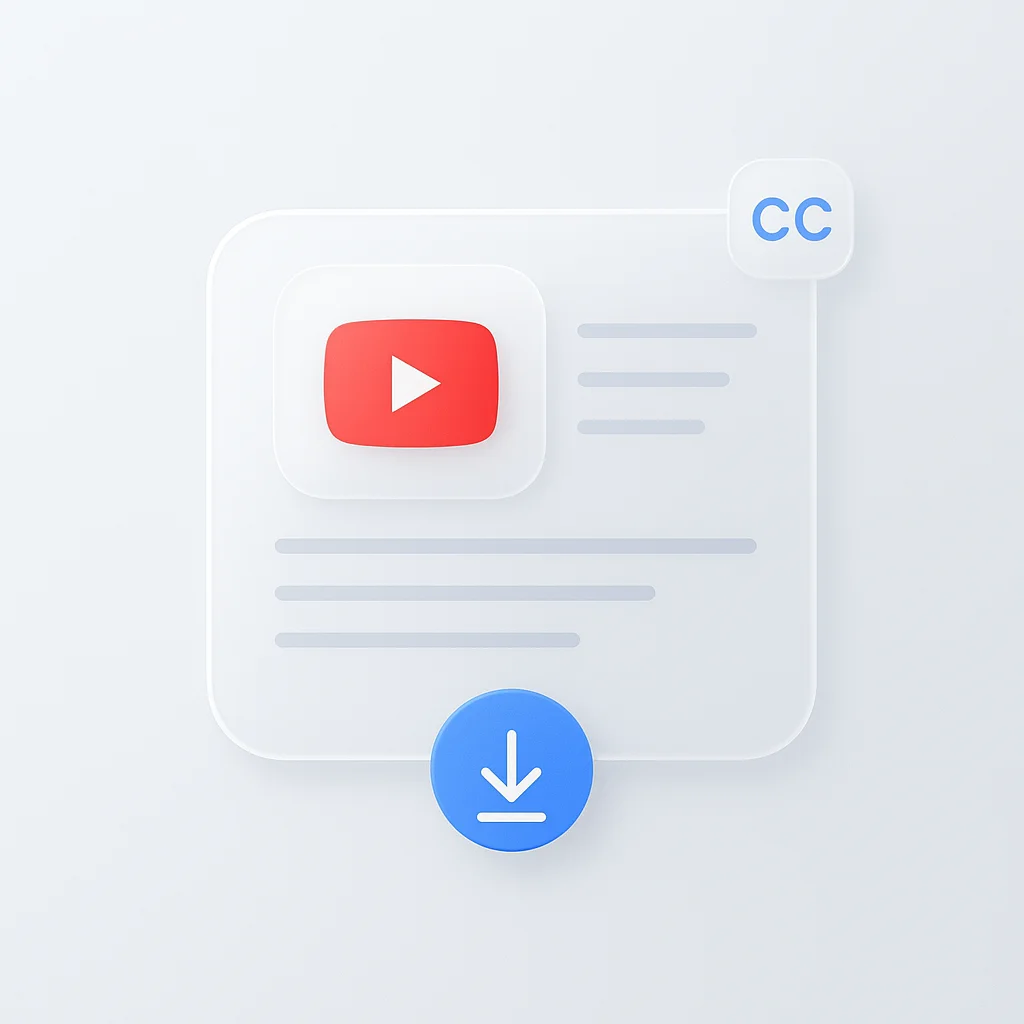Se você está aprendendo um novo idioma, pesquisando conteúdo ou melhorando a acessibilidade, baixar legendas do YouTube abre possibilidades poderosas para trabalhar com conteúdo de vídeo. Este guia cobre todos os métodos para baixar legendas do YouTube, desde o recurso de transcrição integrado do YouTube até ferramentas profissionais que geram arquivos SRT e VTT.
É Legal Baixar Legendas do YouTube?
Antes de mergulhar nos métodos, vamos abordar a importante questão: é legal baixar legendas do YouTube?
As legendas do YouTube, como os próprios vídeos, são protegidas por direitos autorais. No entanto, baixar legendas para uso pessoal, pesquisa, aprendizado de idiomas ou fins de acessibilidade geralmente se enquadra no uso justo. Os principais limites são:
- ✅ Aceitável: Estudo pessoal, pesquisa, necessidades de acessibilidade, aprendizado de idiomas
- ❌ Não permitido: Uso comercial, redistribuição ou republicação sem permissão
Sempre respeite os direitos dos criadores de conteúdo e use as legendas baixadas de forma responsável.
Método 1: Baixar Legendas do YouTube como Texto (Transcrição Integrada)
A maneira mais fácil de baixar legendas do YouTube como texto usa o recurso de transcrição oculto do YouTube. Este método funciona no desktop e fornece o texto completo do vídeo para copiar e colar.
Passo a Passo: Extrair a Transcrição do Vídeo do YouTube
- Abra seu vídeo do YouTube em um navegador de desktop
- Clique nos três pontos (…) abaixo do player de vídeo
- Selecione “Mostrar transcrição” no menu suspenso
- Um painel de transcrição se abre mostrando o texto com código de tempo
- Desative os carimbos de data/hora clicando nos três pontos no painel de transcrição
- Copie todo o texto e cole no seu documento preferido
Este método funciona tanto para legendas geradas automaticamente quanto para legendas enviadas pelo criador, dando a você acesso instantâneo ao texto completo do vídeo.
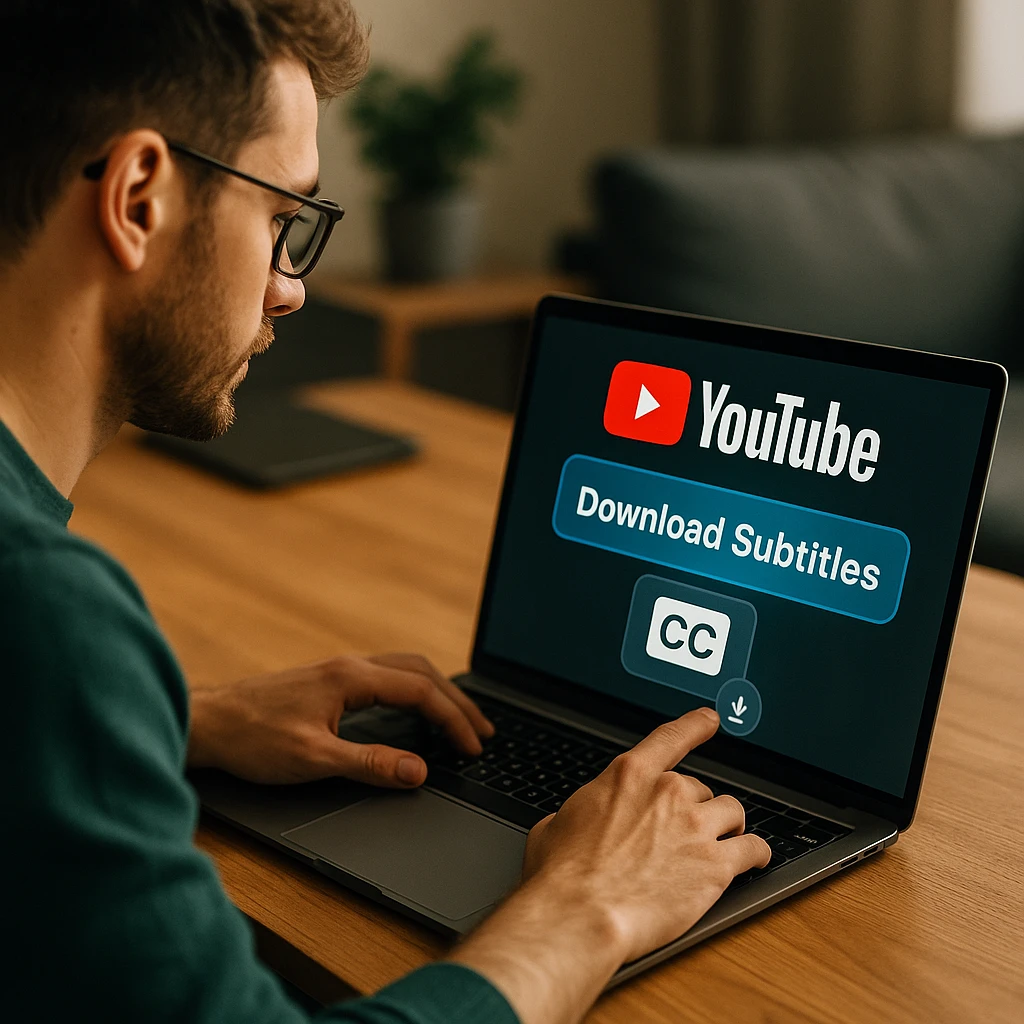
Método 2: Baixar Legendas do YouTube com Ferramentas de Terceiros
Quando você precisa de arquivos de legenda formatados corretamente (SRT ou VTT) para players de vídeo ou software de edição, os downloaders de terceiros são sua melhor opção.
Melhores Downloaders Gratuitos de Legendas do YouTube
1. ScreenApp - Extração Profissional de Legendas O gerador de transcrição do ScreenApp oferece a solução mais abrangente para baixar legendas do YouTube com precisão profissional e várias opções de formato.
Como Baixar Legendas do YouTube com ScreenApp:
- Copie o URL do seu vídeo do YouTube
- Visite o ScreenApp e selecione o gerador de transcrição online
- Cole o URL do YouTube ou use o recurso de importação direta
- Escolha seu formato preferido (SRT, VTT, TXT ou documento do Word)
- Selecione as configurações de idioma e qualidade
- Baixe seu arquivo de legenda com 99% de precisão
Vantagens do ScreenApp:
- 99% de precisão na transcrição
- Suporte para mais de 50 idiomas
- Vários formatos de exportação (SRT, VTT, TXT, DOC)
- Ferramentas de edição profissional com editor de legendas
- Identificação automática do orador
- Sem limites de tamanho de arquivo
2. Downsub
- Interface limpa e sem anúncios
- Suporta vários formatos de legenda
- Baixa legendas em todos os idiomas disponíveis
- Não requer registro
3. Savesubs
- Tempos de processamento rápidos
- Capacidades de download em lote
- Várias opções de formato (SRT, VTT, TXT)
Como Baixar Legendas do YouTube Online Grátis
- Copie o URL do vídeo do YouTube do seu navegador
- Visite o downloader de legendas escolhido (como Downsub)
- Cole o URL no campo de entrada
- Selecione seu idioma e formato preferidos
- Clique em download para salvar o arquivo de legenda
Essas ferramentas funcionam com legendas geradas automaticamente e criadas manualmente, suportando dezenas de idiomas, incluindo inglês, espanhol, francês, alemão e idiomas regionais como o cingalês.
Método 3: Baixar Legendas do YouTube no Celular (Android e iPhone)
Os usuários de celular enfrentam um desafio, pois o aplicativo do YouTube não inclui o recurso “Mostrar transcrição”. Aqui está a solução alternativa para celular:
Baixar Legendas do YouTube no Celular Android
- Abra o aplicativo do YouTube e encontre seu vídeo
- Toque em “Compartilhar” e selecione “Copiar link”
- Abra seu navegador móvel (Chrome, Firefox, etc.)
- Navegue até um downloader de legendas como Downsub
- Cole o link e baixe o arquivo de legenda
- Acesse os arquivos baixados através do seu gerenciador de arquivos
Como Obter a Transcrição do YouTube no iPhone
O processo é idêntico para usuários de iPhone:
- Copie o link do vídeo do aplicativo do YouTube
- Abra o Safari ou seu navegador móvel preferido
- Use um downloader baseado na web para processar o link
- Baixe arquivos diretamente para o aplicativo Arquivos do seu iPhone
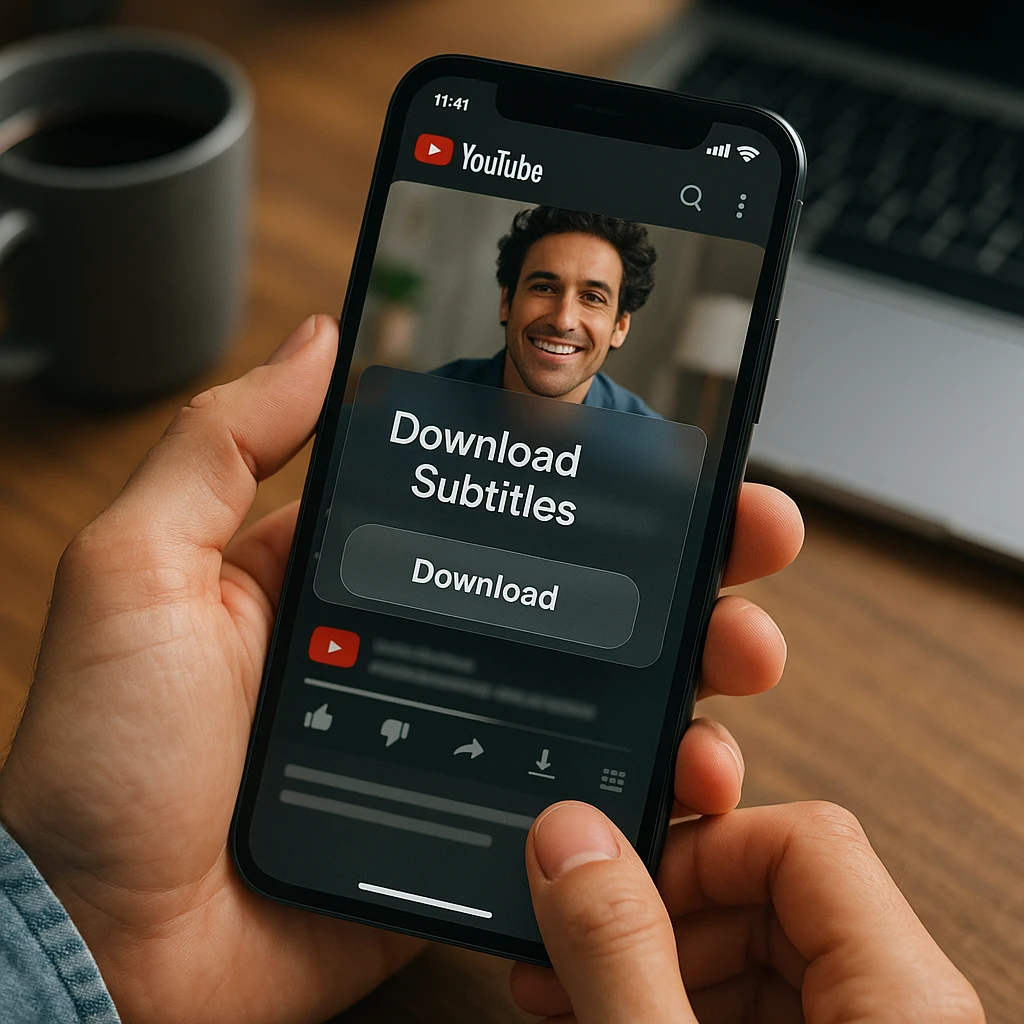
Compreendendo os Formatos de Arquivo de Legendas: SRT vs VTT vs TXT
Diferentes casos de uso exigem diferentes formatos de legenda. Aqui está quando usar cada um:
TXT (Texto Simples)
- Melhor para: Leitura, pesquisa, análise de conteúdo
- Recursos: Sem informações de tempo, fácil de editar
- Casos de uso: Citações, traduções, anotações
SRT (SubRip)
- Melhor para: Players de vídeo como VLC, a maioria dos softwares de edição
- Recursos: Códigos de tempo, identificação do orador
- Casos de uso: Adicionar legendas a vídeos pessoais, visualização offline
VTT (WebVTT)
- Melhor para: Players da web, navegadores modernos
- Recursos: Estilo avançado, posicionamento, cores
- Casos de uso: Vídeo profissional na web, conformidade com acessibilidade
Para converter entre formatos ou criar legendas profissionais, o gerador de transcrição online do ScreenApp fornece transcrição precisa com várias opções de exportação.
Métodos Avançados: Extensões do Navegador e Acesso à API
Extensões do Chrome para Download de Legendas
Várias extensões do navegador automatizam o processo de download de legendas:
- Extensão de Transcrição do ScreenApp: Extração de transcrição em tempo real de qualquer vídeo
- YouTube Subtitle Downloader: Downloads diretos com um clique
- Video Transcript Extractor: Funciona em várias plataformas
Baixar Legendas Geradas Automaticamente pelo YouTube
As legendas geradas por IA do YouTube estão disponíveis para a maioria dos vídeos. Embora nem sempre perfeitas, elas fornecem um ponto de partida para:
- Aprendizagem de idiomas: Compreender a pronúncia e o contexto
- Análise de conteúdo: Procurar tópicos ou citações específicas
- Acessibilidade: Legendas básicas para espectadores com deficiência auditiva
As legendas geradas automaticamente funcionam com todos os métodos acima, embora a revisão e edição manuais possam ser necessárias para precisão.
Como Usar Arquivos de Legenda Baixados
Adicionando Arquivos SRT ao VLC Player
- Abra o VLC Media Player
- Carregue seu arquivo de vídeo
- Vá para o menu Legenda > “Adicionar Arquivo de Legenda”
- Selecione seu arquivo SRT baixado
- As legendas aparecem automaticamente sincronizadas com o vídeo
Editando o Tempo e o Texto da Legenda
Para edição de legendas, considere ferramentas como:
- Subtitle Edit: Editor de legendas gratuito e poderoso
- Aegisub: Recursos avançados de tempo e estilo
- Ferramentas de Vídeo do ScreenApp: Upload de vídeo profissional com integração de legendas
Solução de Problemas Comuns
Por Que Não Há Opção de Transcrição?
O recurso de transcrição pode não estar disponível porque:
- Não existem legendas: O criador não adicionou legendas e as legendas automáticas falharam
- Vídeos privados/não listados: Acesso limitado à transcrição
- Restrições regionais: Algum conteúdo bloqueia os recursos de transcrição
- Aplicativo móvel: Use a solução alternativa do navegador
Baixar Legendas do YouTube em Idiomas Específicos
Para baixar legendas em idiomas como cingalês, tâmil ou outros idiomas regionais:
- Verifique os idiomas disponíveis nas configurações do vídeo do YouTube
- Use downloaders multi-idiomas que mostrem todas as opções
- Ative a tradução automática se existirem legendas no idioma original
- Considere serviços de tradução para idiomas não disponíveis
Soluções Profissionais de Legendas com ScreenApp
Embora as ferramentas gratuitas funcionem para necessidades básicas, os criadores de conteúdo profissional se beneficiam de soluções integradas. O ScreenApp oferece:
- Identificação de texto do orador: Separe automaticamente vários oradores
- Transcrição de filme: Transcrição de alta precisão para conteúdo de vídeo
- Transcrição de legenda: Converta legendas existentes em texto e vice-versa
Essas ferramentas fornecem 99% de precisão com suporte para mais de 50 idiomas, tornando-as ideais para produção de vídeo profissional, conteúdo educacional e aplicações empresariais.
Soluções Alternativas de Conteúdo de Vídeo
Se você estiver trabalhando com conteúdo de vídeo além do YouTube, considere:
- Plataformas de upload de vídeo: Uploader de vídeo do ScreenApp para hospedagem segura com geração automática de legendas
- Análise de conteúdo: Extraia insights de transcrições de vídeo para pesquisa ou marketing
- Conformidade com acessibilidade: Garanta que todo o conteúdo de vídeo atenda aos padrões de acessibilidade
Perguntas Frequentes
Posso baixar legendas de uma transmissão ao vivo do YouTube?
As legendas de transmissões ao vivo podem ser capturadas em tempo real usando extensões do navegador ou métodos de gravação de tela, mas não estão disponíveis como arquivos para download até que a transmissão termine e seja processada.
Quão precisas são as legendas geradas automaticamente do YouTube?
As legendas geradas automaticamente do YouTube normalmente atingem 70-85% de precisão para áudio em inglês claro. A precisão varia com base em:
- Qualidade do áudio e ruído de fundo
- Sotaques e pronúncia do orador
- Uso de terminologia técnica
- Vários oradores ou diálogo sobreposto
Qual é a diferença entre uma transcrição e um arquivo de legenda?
- Transcrição: Texto simples sem informações de tempo, ideal para leitura e análise
- Arquivo de legenda: Inclui códigos de tempo precisos para sincronização de vídeo
- Legendas ocultas: Incluem efeitos sonoros e identificação do orador
Existe uma maneira de baixar vídeo e legendas juntos?
Ferramentas como 4K Video Downloader e YT-DLP podem baixar vídeos com legendas incorporadas. No entanto, sempre respeite as leis de direitos autorais e os termos de serviço do YouTube.
Posso usar legendas baixadas para meus próprios vídeos do YouTube?
Apenas se você tiver permissão do criador de conteúdo original. As legendas baixadas retêm seus direitos autorais originais, portanto, o reuso não autorizado pode violar as leis de direitos autorais.
Conclusão
Baixar legendas do YouTube transforma vídeos em recursos de texto pesquisáveis e analisáveis. Se você está usando o recurso de transcrição integrado do YouTube para extração rápida de texto, ferramentas de terceiros para arquivos de legenda formatados ou soluções profissionais como o ScreenApp para necessidades avançadas de transcrição, o método certo depende de seus requisitos específicos.
Lembre-se de usar essas ferramentas de forma responsável, respeitar as leis de direitos autorais e considerar o contexto de seu caso de uso. Com as técnicas abordadas neste guia, você pode extrair texto de forma eficiente de qualquer vídeo do YouTube para fins de aprendizado, pesquisa, acessibilidade ou criação de conteúdo.
Para necessidades profissionais de transcrição de vídeo, explore o conjunto abrangente de ferramentas de transcrição do ScreenApp que oferecem precisão superior e recursos avançados para criadores de conteúdo e empresas sérias.